- Photoshop CC არის Adobe Photoshop პროდუქტის ხაზის უახლესი განმეორება.
- ზოგიერთმა მომხმარებელმა აღნიშნა, რომ ზოგჯერ ისინი გვხვდება Photoshop ინსტალაციის შეცდომა.
- თუ Adobe Photoshop არ დაინსტალირდება, მაშინ უნდა შეამოწმოთ, გაქვთ თუ არა პროგრამის უახლესი ვერსია.
- საუკეთესო გამოსავალი ძნელი მოსაძებნია, თუ არ გააგრძელებთ ჩვენი სახელმძღვანელოს კითხვას, რომ იპოვოთ სათანადო პროგრამები ამ საკითხის მოსაგვარებლად.

შემოქმედებითი ღრუბელი არის ყველაფერი რაც თქვენ გჭირდებათ თქვენი ფანტაზიის გაცოცხლებისთვის. გამოიყენეთ Adobe ყველა აპი და დააკავშირეთ ისინი საოცარი შედეგებისთვის. Creative Cloud– ის გამოყენებით შეგიძლიათ შექმნათ, შეცვალონ და გაუკეთოთ სხვადასხვა ფორმატში:
- ფოტოები
- ვიდეო
- სიმღერები
- 3D მოდელები და ინფოგრაფიკა
- მრავალი სხვა ნამუშევარი
მიიღეთ ყველა აპლიკაცია სპეციალურ ფასად!
Adobe Photoshop მსოფლიოში ერთ-ერთი ყველაზე ცნობილია რასტრული დაფუძნებული გამოსახულების რედაქტორები არსებობის პირობებში, მან ძირითადად შემოგვთავაზა სპეციალური ეფექტების მქონე სურათის ექიმის დასმა.
პროგრამა უკვე დიდი ხანია რაც არსებობს ბაზარზე და ყოველწლიურად Adobe იწყებს პროგრამის ახალ ვერსიას, რაც კიდევ უფრო აფართოებს თავის ინსტრუმენტთა ჯგუფს ახალი და საინტერესო მახასიათებლებით.
როგორც ითქვა, Adobe Photoshop- ის უახლესი ვერსია არის Photoshop CC.
სამწუხაროდ, ზოგიერთმა მომხმარებელმა განაცხადა, რომ პრობლემები აქვთ ახალ პროგრამასთან, განსაკუთრებით ინსტალაციის ეტაპზე:
ვცდილობ ჩამოტვირთო Photoshop Windows 7 კომპიუტერზე. ყოველ ჯერზე, როცა ვაჭერ აპის ჩამოსატვირთად Creative Cloud- ზე, ის ამბობს, რომ ელოდება, შემდეგ კი "ინსტალაცია ვერ მოხერხდა".
დააჭირეთ მას და ნათქვამია: ”ინსტალაცია ვერ მოხერხდა
ჩამოტვირთვის შეცდომა. დააჭირეთ ცდას ხელახლა ცადეთ ან დაუკავშირდით მომხმარებელთა მხარდაჭერას. (55) ”
რამდენჯერმე გამისინჯავს, კომპიუტერის გადატვირთვა, კომპიუტერის ჩართვა და გამორთვა, დროებითი ფაილების დაცლა.
Არ მუშაობს. Გთხოვთ დავეხმაროთ.
ვინაიდან პროგრამის საერთოდ დაინსტალირება შეიძლება საკმაოდ შემაშფოთებელი აღმოჩნდეს, ჩვენ გადავწყვიტეთ გადახედოთ რამდენიმე ნაბიჯს, რომელთა გადადგმაც შეგიძლიათ პრობლემის მოსაგვარებლად.
რა შემიძლია გავაკეთო, თუ Photoshop- ის ინსტალაცია ვერ განხორციელდა?
1. მიიღეთ Photoshop- ის უახლესი ვერსია
ქვემოთ აღნიშნულ პრობლემების მოგვარების რომელიმე ეტაპზე გადასვლამდე, დარწმუნდით, რომ ეს უკვე გაქვთ Adobe Photoshop გადმოწერილი ოფიციალური ვებსაიტიდან.
Adobe ოფიციალურად მხარს არ უჭერს მესამე მხარის წყაროებიდან ჩამოტვირთვებს, ასე რომ, თქვენი პასუხისმგებლობით უნდა გააკეთოთ ეს.

Adobe Photoshop
Adobe Photoshop შესანიშნავად ავსებს ნებისმიერი გრაფიკული დიზაინერის ინსტრუმენტის მოთხოვნებს, ამიტომ სცადეთ!
2. შეამოწმეთ, დაინსტალირებული გაქვთ ბრაუზერის უსაფრთხოების გაფართოებები

უფრო ხშირად, ვიდრე არაფერი, ბევრ მომხმარებელს აქვს პრობლემა Photoshop CC- ის ინსტალაციის ნაკრების ჩამოტვირთვის და მისი ინსტალაციის გარეშე.
როგორც ითქვა, ცნობილი ფაქტია, რომ უსაფრთხოების ზოგიერთმა გაფართოებამ შეიძლება ხელი შეუშალოს ჩამოტვირთვის პროცესს.
ეს მოიცავს Adblockers- ს, Mcafee- ს საიტის / ვებ-მრჩეველს, ინტერნეტ-უსაფრთხოების ინსტრუმენტთა პანელს და ა.შ.
ამრიგად, თუ რომელიმე მათგანი დაინსტალირებული გაქვთ, ან წაშალეთ ისინი, ან დროებით გამორთეთ, სანამ კვლავ ცდილობთ Photoshop CC- ის ჩამოტვირთვას.
Შენიშვნა: ასევე შეგიძლიათ სცადოთ ინკოგნიტო / პირადი ჩანართების გახსნა თქვენს ბრაუზერში და სცადოთ ჩამოტვირთოთ Photoshop CC, რადგან ეს ჩანართები იხსნება გაფართოების ჩარევის გარეშე.
3. გამორთეთ თქვენი კომპიუტერის Firewall
- დააჭირეთ Start- ს და გახსენით Მართვის პანელი.
- საძიებო ველში აკრიფეთ Firewall, და შემდეგ დააჭირეთ Windows Firewall.
- მარცხენა სარკმელზე დააჭირეთ ღილაკს ჩართეთ Windows Firewall ან გამორთულია.

- დააჭირეთ გამორთეთ Windows Firewall ქსელის თითოეული მდებარეობის ქვეშ, რომლის დაცვაც გსურთ, შემდეგ დააჭირეთ ღილაკს კარგი.
4. წაშალეთ Creative Cloud Desktop Manager
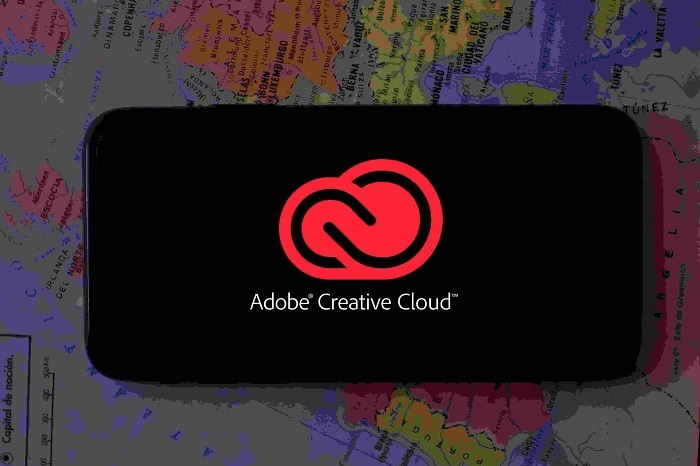
- ჩამოტვირთეთ ZIP ფაილი, რომელიც შეიცავს შესრულებადი დეინსტალატორი.
- ამონაწერი Creative Cloud Uninstaller.zip.
- გაუშვით შემსრულებელი ინსტალერი ფაილი, Creative Cloud Uninstaller.exe.
- ინსტალერი მოგთხოვთ დაადასტუროთ, რომ გსურთ წაშალოთ Creative Cloud დესკტოპის აპი.
- გადახედეთ შეტყობინებას და დააჭირეთ ღილაკს წაშალეთ.
შემოქმედებითი Cloud Desktop მენეჯერის დეინსტალაციის შემდეგ, წაშალეთ შემდეგი საქაღალდეები:
- C:> პროგრამის ფაილები (x86> საერთო ფაილები> AdobeOOBE
- C:> პროგრამის ფაილები (x86)> საერთო ფაილები> AdobeAdobe> აპლიკაციების მენეჯერი
- C:> პროგრამის ფაილები (x86)> AdobeCreative> Cloud საქაღალდეები
- C:> მომხმარებლები>
> AppData> ადგილობრივი> Adobe> AAM UPDATER და OOBE
Წადი C:> პროგრამა> მონაცემები> Adobe, და შეცვალეთ ფაილი SL-STORE როგორც SL-STORE_OLD
Შენიშვნა: თქვენ უნდა დააყენოთ თქვენი Windows Explorer ფარული საქაღალდეების სანახავად, ამ ზოგიერთ საქაღალდეზე წვდომისთვის.
საქაღალდეების წაშლისა და მათი სახელის გადარქმევის შემდეგ, გადატვირთეთ კომპიუტერი და შეასრულეთ სუფთა Creative Cloud Desktop Manager ინსტალაცია, ისევე როგორც სუფთა Photoshop CC ინსტალაცია.
ამ ნაბიჯების დაცვით, თქვენ უნდა გქონდეთ ადვილად გადაჭრილი და Photoshop CC ინსტალაციის პრობლემები.
თუ იცით რაიმე სხვა გამოსავალი, რომელიც შეიძლება გამოგვრჩეს, გადახედეთ ამ დეტალურ სტატიას.
ხშირად დასმული შეკითხვები
Adobe Photoshop CC არის Photoshop- ის განახლებული და მოწინავე პროგრამული ვერსია, რადგან მას უფრო მეტი გაუმჯობესება და ფუნქცია გააჩნია. Photoshop– ის ერთ – ერთი უპირატესობა არის ის, რომ შეგიძიათ გამოიყენეთ იგი თქვენს ბრაუზერში.
CC არის რასტრული დაფუძნებული ვიზუალიზაციის პროგრამა, რომელიც მიზნად ისახავს დიზაინერების, ვებ პროფესიონალების, ვიდეო რედაქტორებისა და ფოტოგრაფებისკენ. თუ გსურთ ვექტორებზე დაფუძნებული ალტერნატივა, გაითვალისწინეთ Adobe Illustrator- ის მიღება.
როგორც Adobe Photoshop, ასევე InDesign პროგრამები ახლა უფასოა სტუდენტებისთვის. უფრო მეტიც, ნებისმიერს შეუძლია მიმართოს უფასო 7-დღიან საცდელ Adobe- ს ნებისმიერ პროდუქტს.


